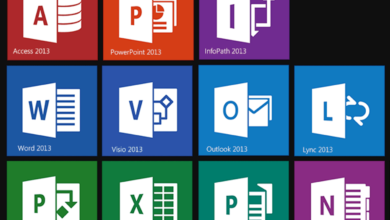Le découpage de sections d’un document en tapant des caractères individuels pour former une ligne prend du temps et peut ne pas produire l’effet de formatage approprié. Au lieu d’utiliser le clavier pour tracer des lignes, voici trois façons d’insérer différents styles de lignes horizontales dans Microsoft Word.
Les instructions de cet article s’appliquent à Word pour Microsoft 365, Word 2019, Word 2016, Word 2013 et Word 2010.
Contenu
Utilisez AutoFormat pour insérer une ligne dans Word
Vous pouvez rapidement insérer une ligne dans un document Word grâce à la fonction AutoFormat. Pour créer une ligne, placez le curseur à l’endroit où vous souhaitez l’insérer, tapez les trois caractères du style de ligne souhaité, puis appuyez sur Saisissez.
Pour créer les différents types de lignes, appuyez sur les touches associées du clavier :
- Ligne simple: Trois tirets (—)
- Double ligne simple: Trois signes égaux (===)
- Ligne brisée ou pointillée: Trois astérisques (***)
- Ligne unique en gras: Trois symboles soulignés (___)
- Ligne ondulée: Trois tildes (~~~)
- Triple ligne avec un centre épais: Trois signes numériques (###)
Voici à quoi ressemble chacun de ces types de lignes dans Word :
Utilisez l’outil de ligne horizontale pour insérer une ligne dans Word
Pour insérer une ligne dans un document Word en utilisant l’outil intégré de ligne horizontale :
- Placez le curseur à l’endroit où vous voulez insérer une ligne.
- Allez à la page Accueil onglet.
Par défaut, l’onglet Accueil est sélectionné lorsque vous ouvrez un document Word nouveau ou existant.
- Dans le Paragraphe sélectionnez le groupe Frontières et choisissez Ligne horizontale.
- Pour modifier l’apparence de la ligne, double-cliquez sur la ligne dans le document.
- Dans le Format Ligne horizontale modifier la largeur, la hauteur, la couleur et l’alignement de la ligne.
Une troisième façon d’ajouter une ligne à un document Word est de la dessiner sur la page. Le menu Formes contient plusieurs options de lignes, y compris des lignes avec des pointes de flèche à une ou deux extrémités. Après avoir dessiné la ligne, personnalisez la couleur et l’apparence.
- Placez le curseur à l’endroit où vous voulez insérer une ligne.
- Allez à la page Insérer onglet.
- Dans le Illustrations sélectionnez le groupe Formes flèche déroulante.
- Dans le Lignes groupe, choisissez une forme de ligne.
- Dans le document Word, faites glisser à l’endroit où vous souhaitez que la ligne apparaisse.
- Pour modifier l’aspect de la ligne, sélectionnez la ligne pour activer le Format de la forme onglet. (Certaines versions de Word appellent cela Format.)
- Allez à la page Format de la forme et changez la couleur, utilisez un style de ligne différent ou appliquez des effets.